
Kernel for GroupWise to Exchange(文件传输)
v20.0 免费版- 软件大小:18.05 MB
- 更新日期:2020-06-05 09:46
- 软件语言:简体中文
- 软件类别:文件管理
- 软件授权:免费版
- 软件官网:待审核
- 适用平台:WinXP, Win7, Win8, Win10, WinAll
- 软件厂商:

软件介绍 人气软件 下载地址
Kernel for GroupWise to Exchange是一款非常好用的文件迁移工具,对于从GroupWise到Exchange的迁移,用户无需遵循复杂的过程,使用此工具,您可以将GroupWise邮箱映射到Exchange邮箱并非常轻松地迁移它们,为了自动迁移多个邮箱,您也可以使用CSV文件;支持GroupWise到Office 365,该工具支持Office 365的每个计划,用户可以轻松地将数据从GroupWise迁移到Office 365,它提供了高级过滤器,手动映射和基于CSV的映射,以简化流程。在迁移期间,它还会显示每个邮箱项目的实时状态;支持GroupWise转换为PST,现在,将GroupWise邮箱数据保存到PST文件,它只需要3个步骤即可完成该过程,所有数据都将迁移到PST;PST文件将保存在指定的位置,用户可以立即在Outlook应用程序中访问它;支持迁移存档项目,有一项特殊功能可从GroupWise迁移存档项目,该工具访问默认Outlook配置文件的存档路径或用户定义的存档路径,然后,它将显示其预览,并让您将其保存在所需的目的地;需要的用户可以下载体验
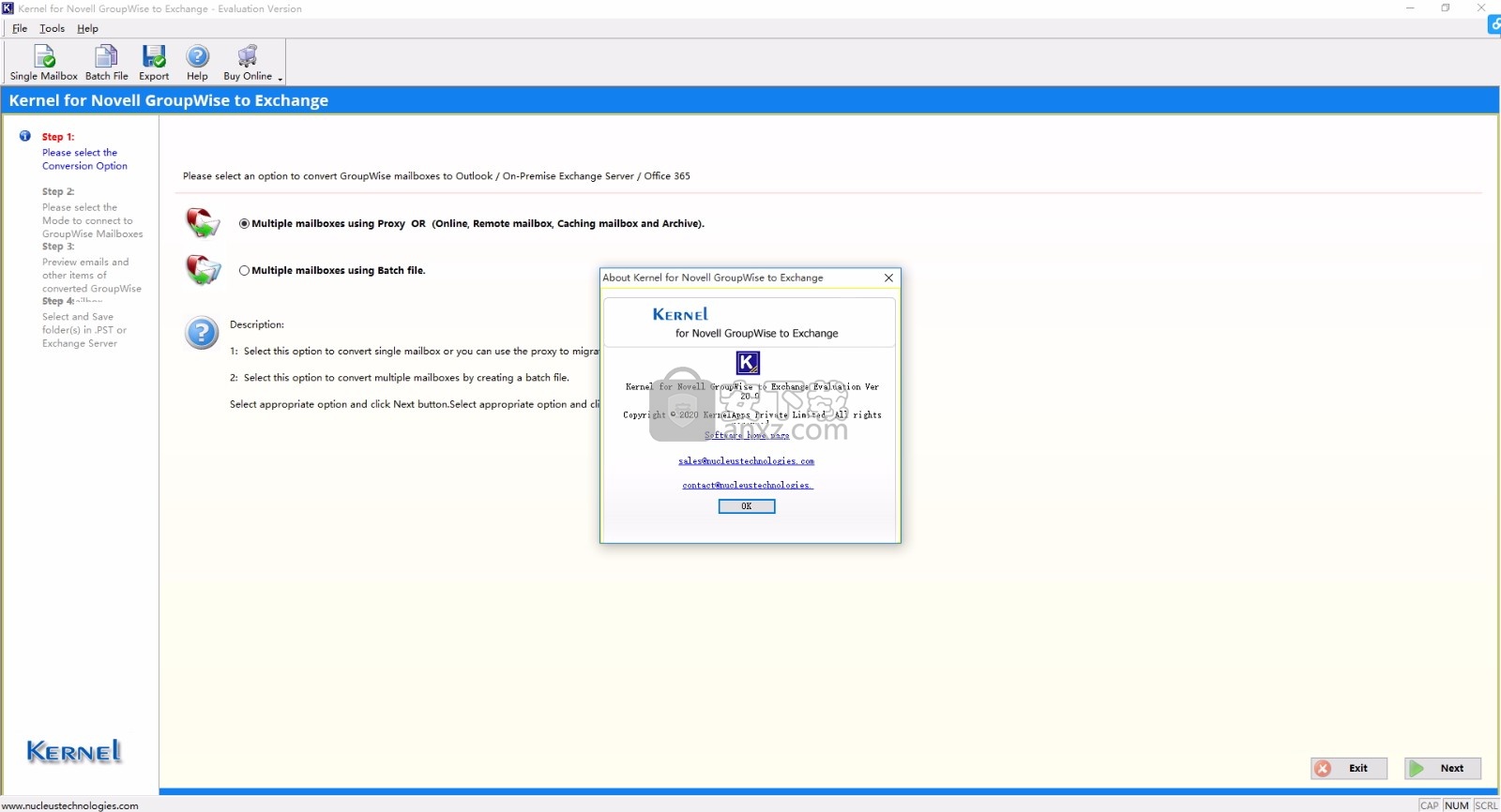
软件功能
将GroupWise邮箱迁移到Live Exchange Server邮箱
将GroupWise迁移到Office 365
将GroupWise存档迁移到Live Exchange和Office 365
将GroupWise邮箱导出到MS Outlook(PST)文件
通过排除重复项来执行增量迁移
还支持迁移远程/缓存邮箱
通过代理访问连接所有邮箱进行批量迁移
迁移电子邮件,个人通讯录,常用联系人,日历,
与整个联系人迁移完整的通讯录
允许使用任何Outlook版本访问GroupWise通讯簿
执行迁移而不会中断用户
在迁移期间支持UNICODE转换
软件特色
恢复已删除的项目
该软件不仅可以迁移现有数据,还可以恢复和迁移已删除的项目。
它访问GroupWise邮箱的“废纸folder”文件夹,检索数据,并允许您将其与其他数据一起迁移。
包含/排除文件夹
该软件提供了灵活性,可以在迁移中包括或排除GroupWise邮箱文件夹。
只需在导出GroupWise数据之前选中或取消选中相应文件夹即可完成此操作。
定制出口替代品
用于GroupWise to Exchange软件的内核具有多种形式的复选框,其中包括以下列表:邮件,日历,任务和联系人。
您可以选择导出选项字段中提供的任何或所有选项,然后继续执行导出过程。
进阶筛选
有多种筛选器选项,使您可以从邮箱中选择重要数据,并在迁移过程中保留其余数据。
这些过滤器选项是选择项目类型,指定日期范围和指定目标文件夹。
另外,还有一个选项可以阻止迁移中的重复项。
工具中的过滤器选项会根据选定的目标进行更改。
轻松连接
对于将GroupWise邮箱转换为Exchange Server的软件,您需要将GroupWise文件添加到软件界面。
如果要添加GroupWise邮箱而不打开GroupWise客户端,则软件可以通过使用命令行模式来执行此必需的任务。
该工具通过支持每个Outlook版本来访问GroupWise通讯簿。
多种连接选项
该软件具有三种重要模式,可用于连接到GroupWise邮箱以访问邮箱数据项,以将其转换为Exchange Server文件。
默认,登录和命令行模式根据情况的需求提供不同的功能。
使用代理访问,您还可以连接多个邮箱。
安全准确的迁移
该工具可以准确地迁移整个邮箱数据(邮件,文件柜,垃圾邮件等),而无需进行任何更改。
因此,迁移后在GroupWise或Exchange环境中都不会遇到任何问题。
使用NUCON文件减少时间
您可以使用该软件创建.NUCON文件,
该软件有助于执行多个邮箱的批量迁移,因为.NUCON文件将多个邮箱的记录保存在一个文件中。
因此,由于多个邮箱的转换是自动执行的,因此处理速度很快。
安装步骤
1、用户可以点击本网站提供的下载路径下载得到对应的程序安装包
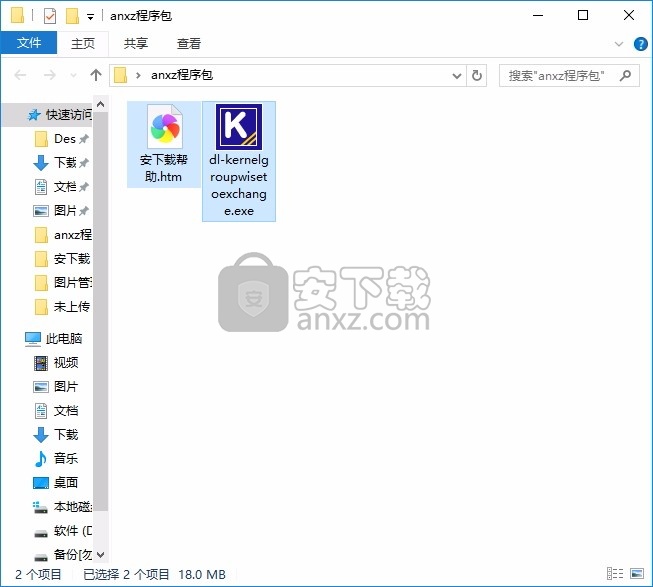
2、只需要使用解压功能将压缩包打开,双击主程序即可进行安装,弹出程序安装界面
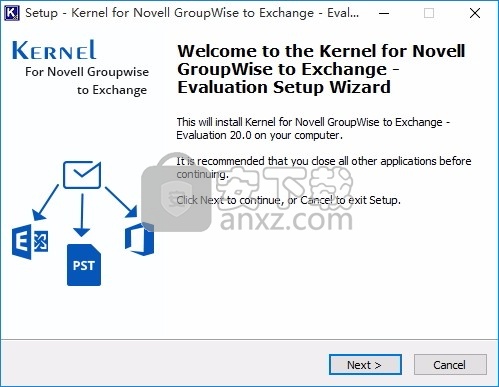
3、同意上述协议条款,然后继续安装应用程序,点击同意按钮即可
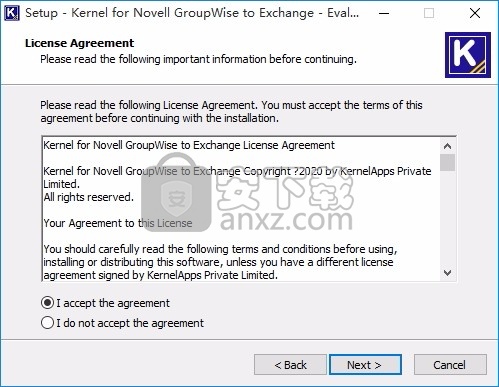
4、可以根据自己的需要点击浏览按钮将应用程序的安装路径进行更改
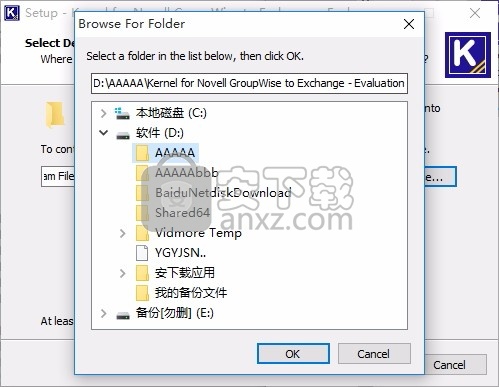
5、弹出以下界面,用户可以直接使用鼠标点击下一步按钮
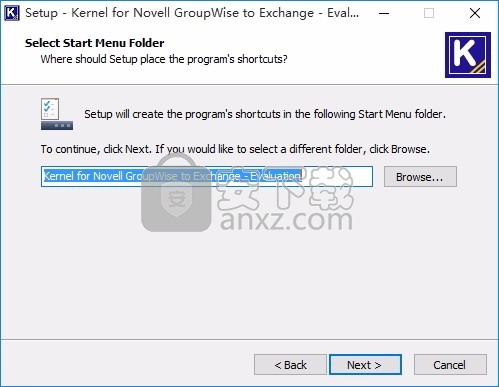
6、桌面快捷键的创建可以根据用户的需要进行创建,也可以不创建
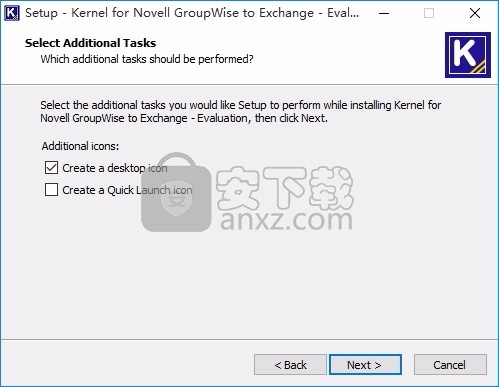
7、现在准备安装主程序,点击安装按钮开始安装
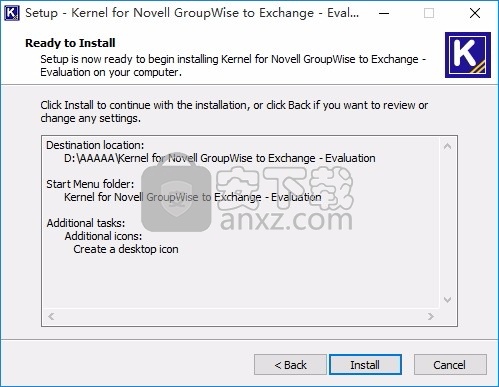
8、弹出应用程序安装进度条加载界面,只需要等待加载完成即可
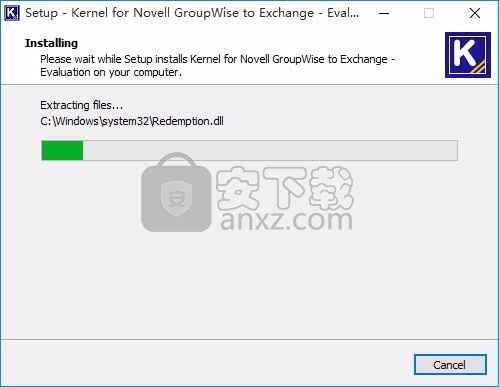
9、根据提示点击安装,弹出程序安装完成界面,点击完成按钮即可
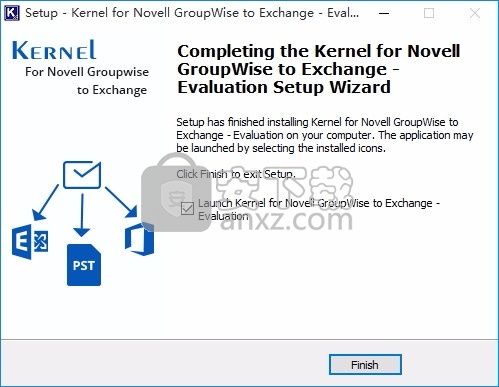
使用说明
从GroupWise迁移到Exchange的步骤
Novell GroupWise到Exchange的内核,只需单击几下鼠标,即可将多个邮箱从GroupWise迅速迁移到Exchange。
充分利用可用模式,最后导出GroupWise邮箱以及用于最终转换的自定义设置
该工具通过执行以下步骤来执行所需的操作:
为了进行选择给定模式之一:
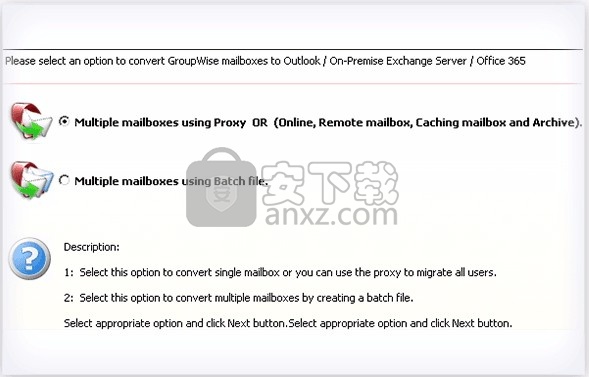
模式
在登录模式字段下,提供其他有用的信息,如图所示
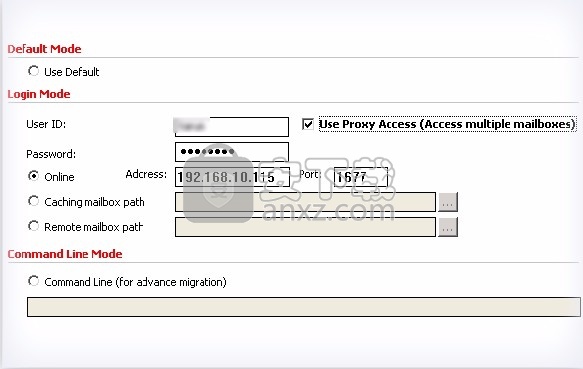
在此步骤中,以“文本”或“ HTML”选择邮箱预览文件窗格,并将其保存为PST格式或Exchange Server模式。
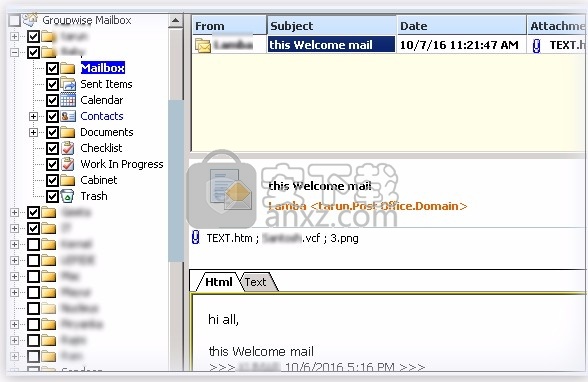
使用代理将GroupWise文件迁移到Exchange Server?
使用代理迁移GroupWise邮箱的分步过程–
步骤-1:启动GroupWise to Exchange软件的内核,选择一种模式以继续:
使用代理的单个邮箱/多个邮箱
使用批处理文件的多个邮箱
步骤-2:使用代理的单个邮箱/多个邮箱:此选项将帮助您转换单个GroupWise邮箱。
选择“使用代理的单个邮箱/多个邮箱”单选按钮,然后单击“下一步”。
下一个窗口显示三种连接到Novell GroupWise邮箱和存档选择选项的模式:默认模式,登录模式和命令行模式。
步骤-3:如果您选择“使用默认值”选项,则以默认模式连接到GroupWise邮箱。该选项默认在软件中启用。激活并选择“存档文件”选项也可以迁移已存档的电子邮件。单击下一步。
步骤– 4:用于Novell GroupWise to Exchange的内核将在GroupWise邮箱中扫描其中的现有项目。GroupWise邮箱文件夹由树状结构显示,其中包括邮箱,已发送项目,日历,进行中的工作,联系人,文档,清单,档案,进行中的工作,内阁,废纸rash。
步骤– 5:选择任何GroupWise邮箱文件夹以查看其内容。电子邮件,日历,联系人和其他项目将显示在窗口的左窗格中。窗口的右窗格显示从左窗格中选择的文件夹的各个项目。
步骤– 6:窗口的底部窗格包含两个选项卡:文本和HTML。选择任一选项卡以预览从窗口右窗格中选择的项目。
步骤– 7:单击“导出”按钮继续。软件将要求您选择“保存”选项,以将转换后的文件保存在PST中或迁移到Exchange Server / Office 365用户配置文件。
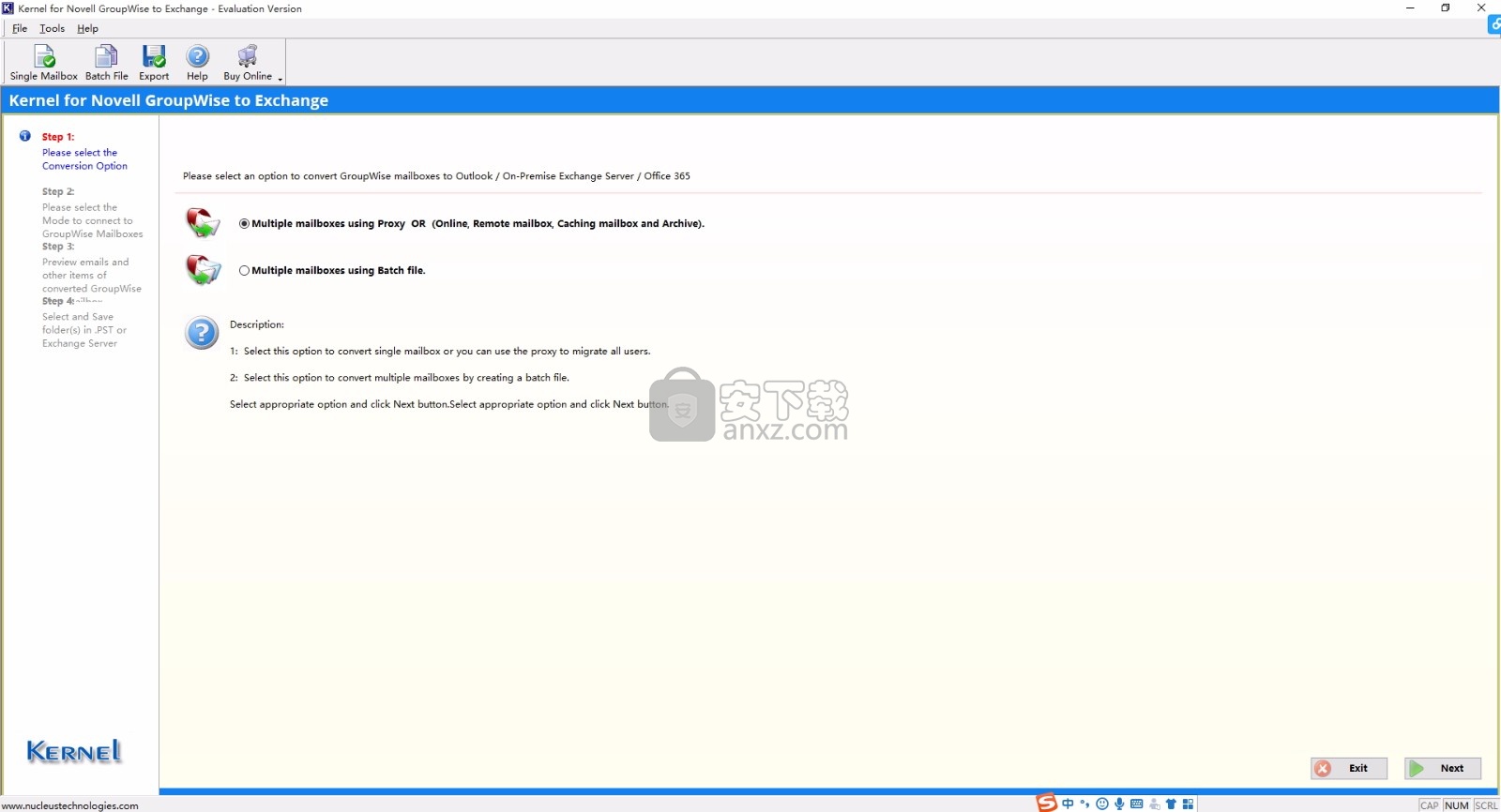
步骤– 8:选择保存选项:“保存在PST中”或“保存在Live Exchange / Office 365中”单选按钮以将转换后的邮箱保存在PST,MS Exchange Server或Office 365中。
可以将单个/个人邮箱保存到PST或Exchange中吗
是。您可以根据需要一次保存一个邮箱或整个GroupWise邮箱。您可以只选择一个邮箱或选择整个邮箱,然后单击“保存”按钮。
软件是否为迁移创建日志文件
是。每次执行迁移时,软件都会创建日志文件,以便用户可以清楚地了解该软件正在执行的任务。
该软件是否支持批处理文件迁移
是。该软件确实提供了用于批处理文件迁移的选项。
可以迁移的邮箱数量是否有限制
否。邮箱数量完全没有限制。您可以将不限数量的邮箱迁移到PST或Exchange中。
该软件中有哪些保存/迁移选项
将Live GroupWise邮箱迁移到Live Exchange Server邮箱
将Live GroupWise邮箱导出到Ms Outlook(PST)文件
将GroupWise存档,远程/缓存邮箱导出到PST或Live Exchange Server邮箱
转换GroupWise邮箱电子邮件,通讯录,联系人,日历,文档,清单,文件柜文件夹,进行中的工作,日记和便笺
人气软件
-

PDF去水印工具(PDF Watermark Remover) 9.69 MB
/简体中文 -

万能文件打开器(FileViewPro) 58.1 MB
/简体中文 -

Beyond Compare 3中文 33.48 MB
/简体中文 -

目录文件清单生成工具 Excel清单 绿色版 5.00 MB
/简体中文 -

空文件夹清理工具(EmptyFolderNuker) 0.16 MB
/简体中文 -

LDAP Admin(LDAP管理工具) 1.84 MB
/简体中文 -

ePDF 5.35 MB
/简体中文 -

picture manager 2013单独安装包 19.65 MB
/简体中文 -

project reader中文版 8.96 MB
/简体中文 -

笔记本wifi万能钥匙电脑版 10.46 MB
/简体中文


 华为云空间 v15.3.0.300
华为云空间 v15.3.0.300  联想Filez 9.4.3.0
联想Filez 9.4.3.0  文件管理器 XYplorer v24.70.0000
文件管理器 XYplorer v24.70.0000  FreeFileSync v12.2 绿色
FreeFileSync v12.2 绿色  UltraCompare Pro 18中文 32/64位 附注册机
UltraCompare Pro 18中文 32/64位 附注册机  Deltawalker(文件比对工具) v2.3.2 免费版
Deltawalker(文件比对工具) v2.3.2 免费版 












